Microsoft lanserte Windows 10. april-oppdateringen 30. april. Mange brukere planlegger imidlertid ikke å installere denne Windows 10-versjonen så snart den er tilgjengelig. Windows 10 er beryktet for sin mengde feil som oppstår kort tid etter at brukerne bestemmer seg for å trykke på oppgraderingsknappen. Faktisk er tekniske problemer iboende for hver eneste Windows 10-lansering.
Som et resultat foretrekker mange brukere det forsink Windows 10. april-oppdateringen for å kjøpe mer tid for Microsoft til å lappe de første problemene.
Når det gjelder blokkering av oppdateringer, er Windows 10 Pro-brukere langt heldigere enn Windows 10 Home-brukere. Sistnevnte har ikke så mange alternativer for å forsinke oppdateringene, og tvangsoppgraderingsrapporter kommer sikkert til å vises på listen over klager hver gang Microsoft lanserer en ny OS-versjon.
Blokker Windows 10. april Oppdater automatisk installasjon
- Slik utsetter du Windows 10-oppdateringen på Windows 10 Home
- Stopp Windows Update Service
- Hold deg på målte forbindelser
- Slik utsetter du apriloppdateringen på Windows 10 Pro
- Stopp Windows Update Service
- Blokkere Windows 10. april-oppdatering ved å sette oppdateringer på pause
- Velg alternativet Halvårlig kanal
- Blokkere Windows 10. april-oppdatering ved å bruke gruppepolicy
WindowsReport er her for å hjelpe deg, og vi vil fortelle hva som er trinnene for å forhindre at Windows 10. april-oppdateringen installeres på enheten din.
Slik utsetter du Windows 10. april-oppdateringen på Windows 10 Home
1. Stopp Windows Update Service
- Til Start> skriv 'run'> start Run-vinduet
- Type services.msc > trykk Enter
- Finn Windows Update-tjenesten> dobbeltklikk på den for å åpne den
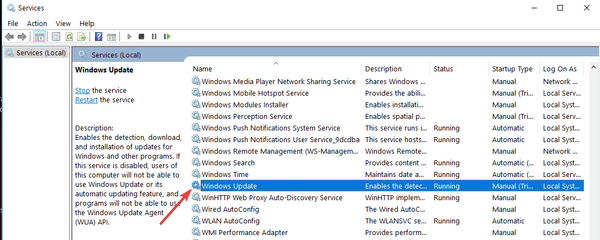
- Gå til kategorien Generelt> Oppstartstype> velg Deaktivert
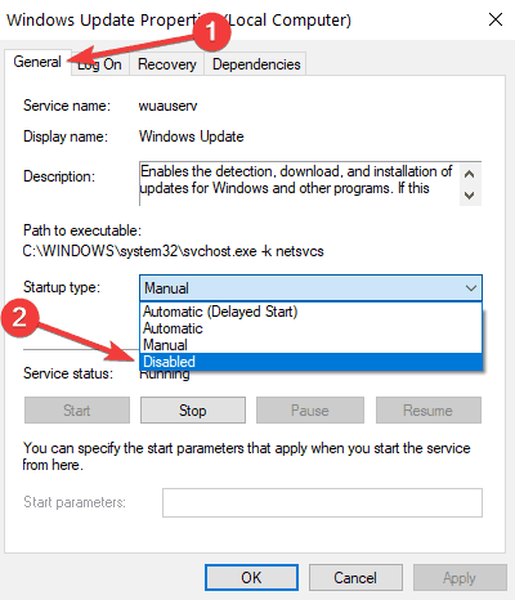
- Start datamaskinen på nytt> ingen oppdateringer skal installeres før du slår på Windows Update-tjenesten igjen.
2. Hold deg på en måltilkobling
Hvis du bruker Windows 10 Home, kan du også blokkere oppdateringer ved å sette datamaskinen din på en målt tilkobling. Slik gjør du det:
- Gå til Innstillinger> Nettverk og Internett> velg Wi-Fi> Administrer kjente nettverk
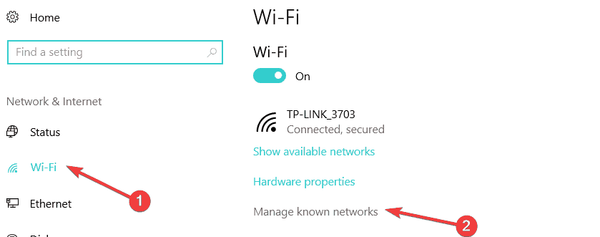
- Velg Wi-Fi-nettverket> gå til Egenskaper
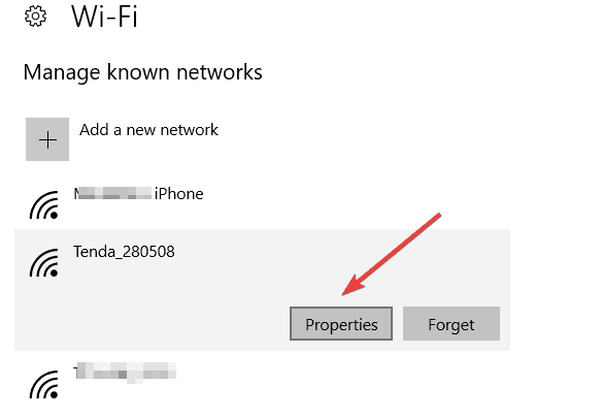
- Rull ned til målt tilkobling og aktiver alternativet
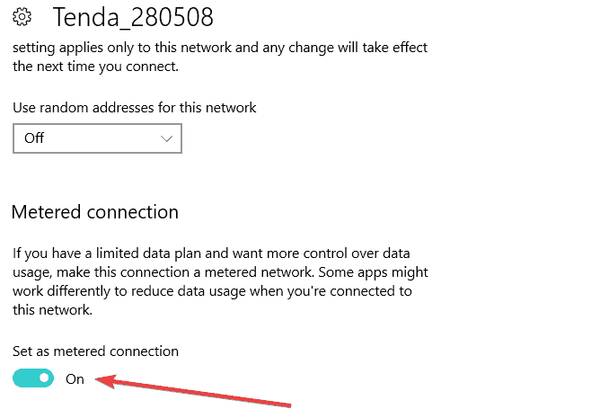
- RELATERT: "Dette kan ta flere minutter" Windows-oppdateringsfeil [FIX]
Slik utsetter du Windows 10. april-oppdateringen på Windows 10 Pro
Som nevnt ovenfor har Windows 10 Pro-brukere flere muligheter til å forsinke oppdateringer. Så hvis du er en Windows 10 Pro-bruker, kan du også bruke metoden som er oppført ovenfor for å blokkere apriloppdateringen.
Bortsett fra den løsningen, kan du også blokkere oppdateringer ved å følge instruksjonene nedenfor.
1. Blokkere apriloppdateringen ved å sette oppdateringene på pause
Gå til Innstillinger> Oppdateringer og sikkerhet> Avanserte innstillinger> Slå på "Pause updates" -bryteren
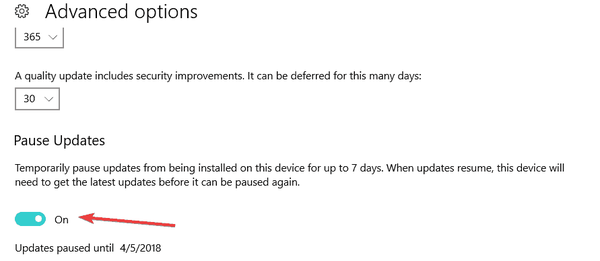
Som du kan se, er dette bare en midlertidig løsning, da du bare kan blokkere oppdateringer i en begrenset periode.
Du kan også utsette oppdateringer lenger ved å aktivere følgende innstillinger:
- Gå til Innstillinger> Oppdateringer og sikkerhet> Avanserte innstillinger
- Velg 'Velg når oppdateringer installeres'> utsett funksjonsoppdateringer i 365 dager
- Utsett kvalitetsoppdateringer i 30 dager.
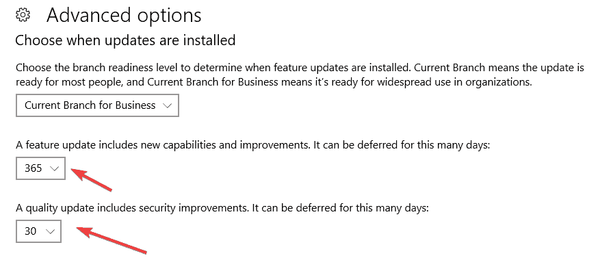
- RELATERT: Løs Windows Update-feil med Microsofts dedikerte verktøy
2. Velg alternativet Halvårlig kanal
Windows 10. april-oppdatering lar deg utsette oppdateringer i omtrent fire eller fem måneder. Hvis du er en Insider, følger du disse instruksjonene:
- Gå til Innstillinger-siden> naviger til Oppdateringer og sikkerhet
- Velg Avanserte alternativer> gå til 'Velg når oppdateringer skal installeres'
- Bruk rullegardinmenyen til å velge alternativet 'Halvårlig kanal'.
Hvis du kjører Creators Update eller Fall Creators Update, har du ikke tilgang til alternativet Halvårlig kanal. I stedet ser du dette skjermbildet:
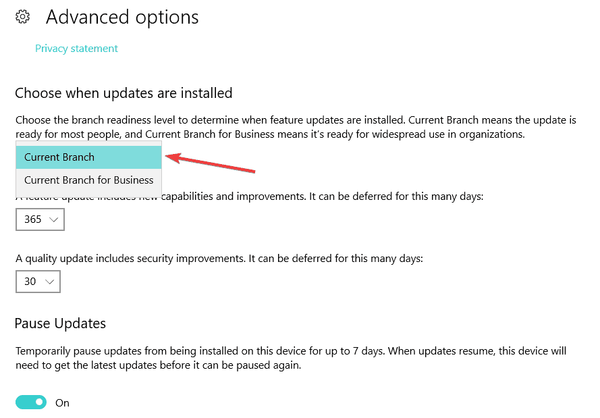
Du kan deretter velge å sette funksjonsoppdateringer på pause i 365 dager og kvalitetsoppdateringer i 30 dager som vist ovenfor.
3. Blokkere apriloppdateringen ved å bruke gruppepolicy
Du kan også bruke Group Policy Editor til å blokkere Sprint Creators Update.
- Gå til Start> skriv gpedit.msc > trykk Enter
- Naviger til Datakonfigurasjon> Administrative maler
- Gå til Windows-komponenter> velg Windows Update> Utsett Windows-oppdateringer
- Dobbeltklikk deretter på "Velg når Preview Builds og Feature Updates mottas" eller "Velg når Feature Updates mottas" (avhengig av om du er en Insider eller ikke)
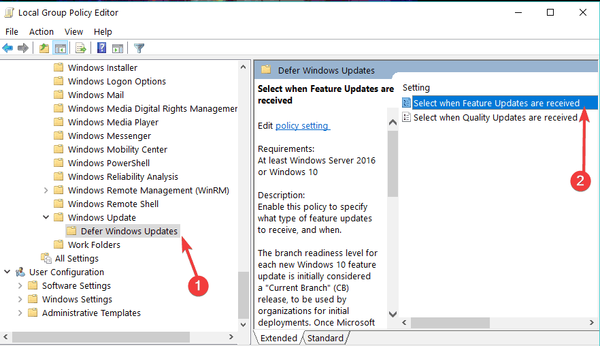
- Velg 'Aktiver'> velg oppdateringskanalen du vil bruke, og antall dager du vil utsette oppdateringer for.
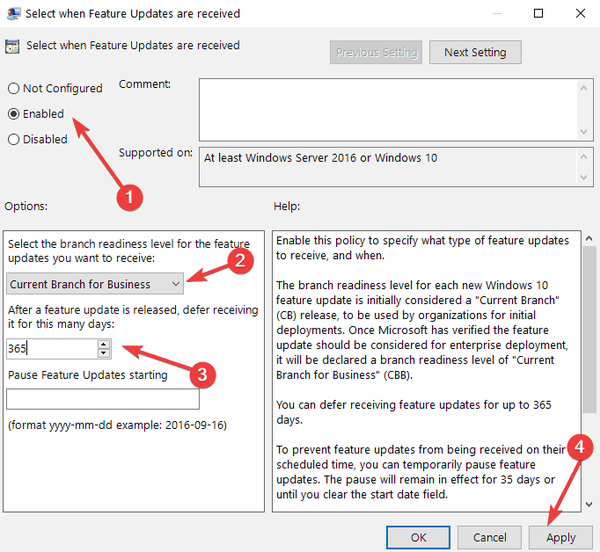
Der du går, bør disse forslagene hjelpe deg med å blokkere Windows-oppdateringer, inkludert Windows 10. april-oppdatering. Det har allerede vært mange rapporter om forskjellige tekniske problemer som påvirker denne nye Windows 10-versjonen. For eksempel berører tastaturene ikke, Fluent Design-appene er laggy, NVIDIA GPU-innstillinger er utilgjengelige, forskjellige snarveier fungerer ikke som forutsatt, og så videre. Så hvis du vil ha en stabil OS-versjon, har du mange grunner til å utsette installasjonen av Windows 10. april-oppdateringen til Microsoft fikser alle disse feilene.
Redaktørens merknad: Dette innlegget ble opprinnelig publisert 2. april og har siden blitt oppdatert for friskhet og nøyaktighet.
RELATERTE STORIER FOR Å KONTROLLERE:
- Fix: Feil 0x80240fff blokkerer Windows 10-oppdateringer
- Slik blokkerer du Windows-driveroppdateringer med wushowhide.diagcab i Windows 10
- 'Noen oppdateringer ble avbrutt' feil blokkerer Windows 10 PC build install [FIX]
- Windows 10. april-oppdatering
- Windows 10 Spring Creators Update
 Friendoffriends
Friendoffriends



